이벤트
3월 31일 오후 11시 - 4월 2일 오후 11시
궁극적인 Microsoft Fabric, Power BI, SQL 및 AI 커뮤니티 주도 이벤트입니다. 2025년 3월 31일부터 4월 2일까지.
지금 등록이 인사이트 기능을 사용하면 상호 작용하고 보고서를 사용할 때 데이터의 이상 및 추세와 같은 인사이트를 쉽게 탐색하고 찾을 수 있습니다. 이는 흥미로운 인사이트가 있으면 알려주고 그에 대한 설명을 제공합니다. 모든 보고서에서 즉시 사용할 수 있으므로 설정 없이 보고서에서 자동으로 인사이트를 얻을 수 있습니다.
알고 계셨나요? Power BI에는 AI(인공 지능)를 사용하는 다른 인사이트 기능이 있습니다.
인사이트는 Power BI Premium 및 PPU(사용자 단위 Premium) 용량에서 호스트되는 작업 영역의 보고서에 대해 지원됩니다. PPU 라이선스가 있는 경우 공유 용량으로 호스트되는 작업 영역에서도 이 기능을 사용할 수 있지만 알림은 지원되지 않습니다.
Power BI는 사용자가 보고서를 열면 자동으로 인사이트 분석을 진행합니다. 현재 보고서 페이지에서 시각적 개체에 대한 주요 인사이트가 있는 경우 작업 모음의 전구는 노란색 및 알림 메시지를 표시합니다. 주요 인사이트는 추세나 변칙의 최신 여부, 중요성과 같은 요인을 기준으로 합니다. 이러한 알림은 Premium 및 PPU 작업 영역에서만 지원됩니다. 이 작업을 수행하려면 알림을 수신 하는 테넌트 및 보고서 설정이 켜져 있어야 합니다.

현재 세션에서 이 보고서에 대한 추가 알림을 받지 않으려는 경우 인사이트 보기 단추를 선택하여 인사이트 창을 열거나 나중에 표시를 선택합니다.
일반적으로 이러한 알림을 해제하거나 사용하지 않는 경우 현재 세션에 대해 사용하지 않도록 설정됩니다. 계속 표시를 선택하여 알림을 계속 받을 수 있습니다.
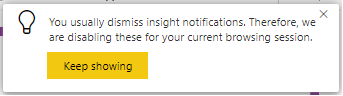
아래와 같이 보고서의 알림 설정을 제어할 수 있습니다.
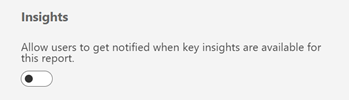
작업 모음에서 인사이트 얻기를 선택하여 인사이트 창을 엽니다.

이 창은 현재 보고서 페이지에 대한 인사이트만 표시하고, 보고서의 다른 페이지를 선택하면 업데이트됩니다.
시각적 개체의 오른쪽 맨 위에 있는 추가 옵션(...)을 선택하고 인사이트 얻기를 선택하여 시각적 개체에 관한 인사이트를 확인합니다.
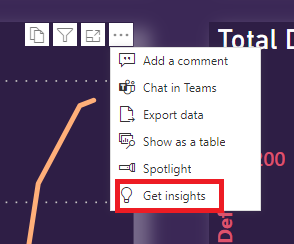
인사이트 창에는 현재 변칙, 추세, KPI 분석 등 세 가지 인사이트가 표시됩니다. 주요 탭에는 주요 인사이트가 표시됩니다. 모두 탭에는 주요 인사이트와 기타 인사이트가 모두 표시됩니다.
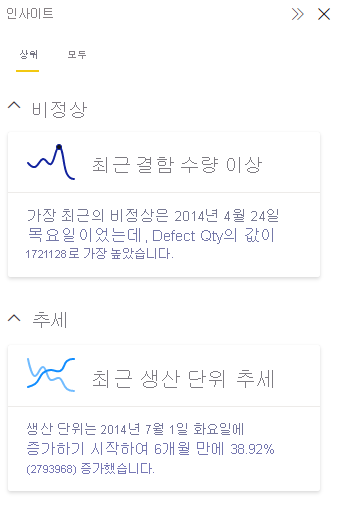
인사이트는 보고서를 열거나 페이지 변경, 필터 변경, 데이터 교차 필터링 등의 상호 작용을 수행할 때마다 계산됩니다.
변칙은 데이터의 예기치 않은 급증 및 감소와 같은 시계열 데이터의 비정상 상태를 나타냅니다. 알고리즘은 값이 정상 또는 예상값으로 간주되는 경계를 계산합니다. 이 경계 외부에 있는 모든 값은 변칙으로 표시됩니다. 알고리즘에 대한 자세한 내용은 이 기술 블로그를 참조하세요. 변칙 인사이트 유형에는 다음 세 가지가 있습니다.
추세는 시계열 데이터에서 장기적인 증가 또는 감소가 있는 경우에 발생합니다. Power BI 알고리즘에서 의미 있는 추세를 찾기 위해 사용하는 일련의 단계가 있습니다. 먼저 데이터 평면화, 보간, 시계열 샘플링을 수행합니다. 그런 다음, 값 변경의 기울기와 길이를 기준으로 추세의 통계 중요도를 파악합니다. 알고리즘은 계절성 및 이상값과 같은 노이즈를 제거합니다. 예를 들어, 매출이 12월에 크게 증가하는 경우에도 연말연시에는 대개 매출이 증가하므로 이 알고리즘은 이를 주목할 만한 추세로 표시하지 않습니다.
목표가 있는 KPI 분석은 목표에 대한 현재 값의 분산을 확인합니다. 분산이 다른 세그먼트에 비해 높거나 낮은 경우 중요한 것으로 간주됩니다. 목표가 없는 KPI 분석은 값 자체를 확인하고 다른 세그먼트와 비교하여 높거나 낮은 값에 플래그를 지정합니다.
카드를 선택하여 인사이트에 대한 자세한 정보를 얻습니다. 가능한 설명 아래에서 카드를 확장/축소하여 설명의 시각적 개체와 텍스트를 보거나 숨깁니다.
데이터의 변칙에 플래그가 지정되면 Power BI는 데이터 모델의 여러 차원에서 분석을 실행하여 변칙과 상관 관계가 있는 측정값의 급격한 증가 또는 감소를 찾습니다. 강도에 따라 순위가 매겨진 가능한 설명으로 표시됩니다. 자세한 내용은 Power BI에서 시각적 개체 변동을 설명하기 위해 인사이트 적용을 참조하세요.
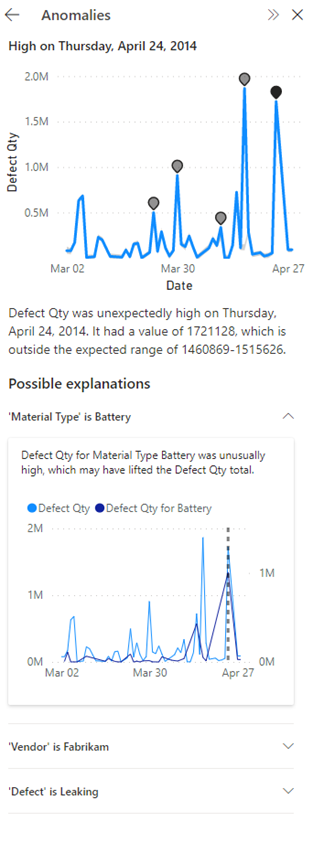
데이터 추세에 플래그가 지정되면 Power BI는 식별된 추세의 증가 또는 감소에 가장 큰 영향을 미치는 범주를 검색하고 식별합니다. 가능한 설명은 다른 범주부터 추세의 증가나 감소에 대한 상대적 기여도에 따라 순위가 결정됩니다. 자세한 내용은 의미 체계 모델에 대한 빠른 인사이트 실행을 참조하세요.
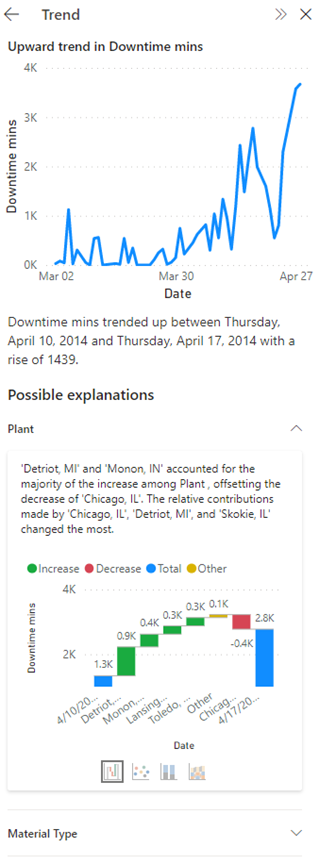
KPI 분석 설명의 경우 Power BI는 값이 매우 높거나 낮은 범주를 검색하고 식별합니다. 목표가 있는 KPI 분석의 경우 가능한 설명은 목표에서의 값 차이에 대한 Z 점수를 기준으로 순위가 매겨집니다. 대상이 없는 KPI 분석의 경우 가능한 설명은 값 자체의 Z 점수를 기준으로 순위가 매겨집니다.
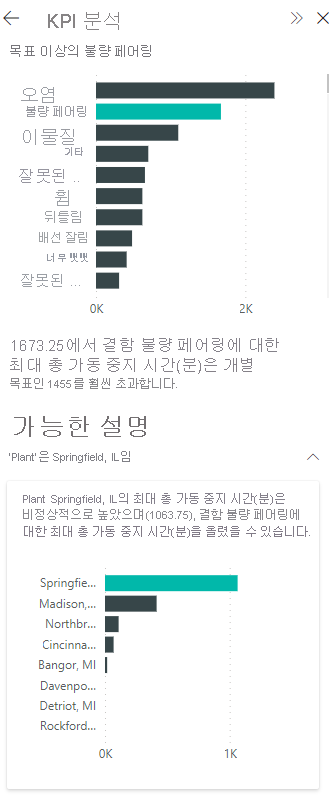
인사이트에 여러 변칙 또는 추세가 언급된 경우 인사이트 카드를 선택하면 설명을 얻고자 하는 특정 변칙/추세/KPI 세그먼트를 선택하는 데 도움이 되는 세부 정보 카드가 표시됩니다.
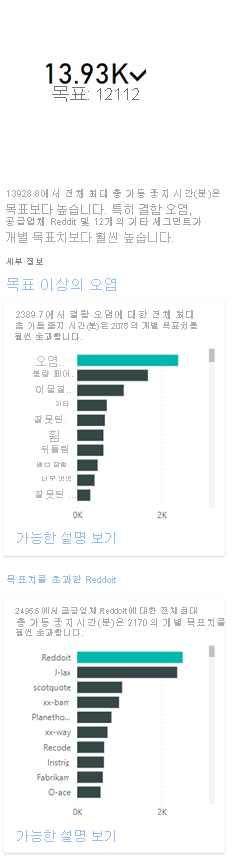
현재 Premium 작업 영역의 보고서의 경우 apps 및 embedded에서는 인사이트를 사용할 수 없습니다. PPU 라이선스가 있는 사용자는 계속 인사이트를 사용할 수 있습니다. 인사이트를 찾을 수 없으면 “인사이트를 찾을 수 없습니다.”라는 메시지가 표시됩니다. 몇 가지 가능한 이유는 다음과 같습니다.
설명은 다음과 같은 경우에 지원되지 않습니다.
설명이 없으면 “중요한 설명을 찾을 수 없습니다.”라는 메시지가 표시됩니다. 분석을 위해 더 많은 필드를 사용해 볼 수 있습니다.
인사이트에 대한 자세한 내용은 다음 문서를 참조하세요.
이벤트
3월 31일 오후 11시 - 4월 2일 오후 11시
궁극적인 Microsoft Fabric, Power BI, SQL 및 AI 커뮤니티 주도 이벤트입니다. 2025년 3월 31일부터 4월 2일까지.
지금 등록학습
모듈
Power BI에서 고급 분석 수행 - Training
Power BI를 사용하여 데이터 분석 함수를 수행하는 방법, 데이터에서 이상값을 식별하는 방법, 데이터를 함께 그룹화하는 방법, 분석을 위해 데이터를 범주화하는 방법을 알아봅니다. 시계열 분석을 수행하는 방법도 알아보고 마지막으로 빠른 인사이트, AI 인사이트 및 분석 기능과 같은 Power BI의 고급 분석 기능을 사용하여 작업합니다.
인증
Microsoft Certified: Power BI Data Analyst Associate - Certifications
Power BI를 사용하여 데이터를 모델링, 시각화 및 분석하기 위한 비즈니스 및 기술 요구 사항에 부합하는 다양한 방법과 모범 사례를 보여줍니다.
설명서
인사이트를 사용하여 시각적 개체에서 증가 및 감소하는 정보 설명 - Power BI
Power BI Desktop 또는 Power BI 서비스에서 증가 또는 감소에 대한 인사이트를 쉽게 얻는 방법을 알아보세요.
의미 체계 모델에 대한 데이터 인사이트를 자동으로 생성 - Power BI
의미 체계 모델 및 대시보드 타일에 대한 정보를 얻는 방법에 대해 알아봅니다.
Power BI에서 지원되는 정보의 유형 - Power BI
Power BI의 인사이트 작동 방식, 수행할 수 있는 작업 및 데이터 해석에 도움이 되는 이유에 대해 알아봅니다.